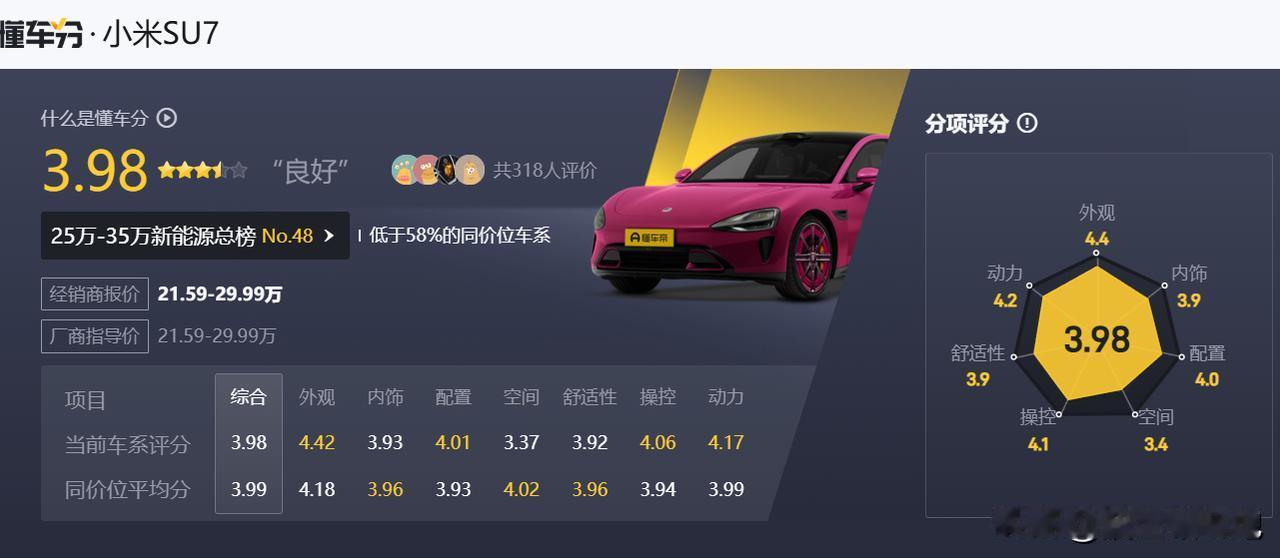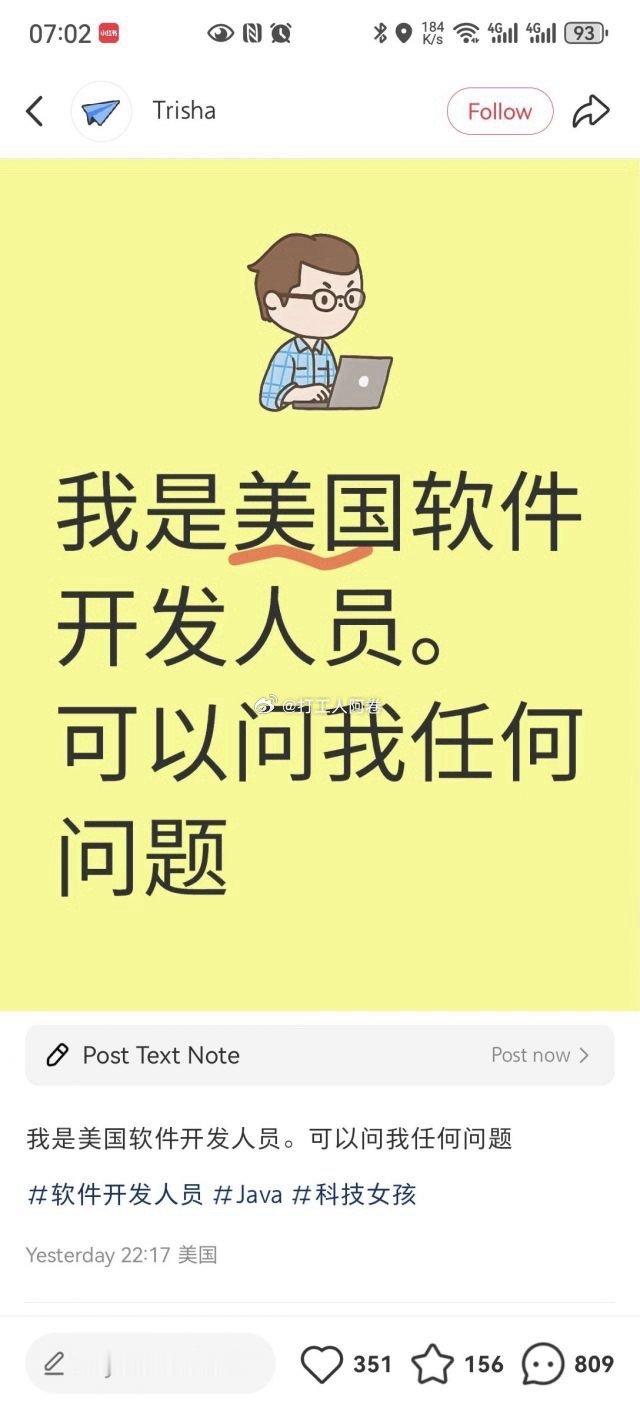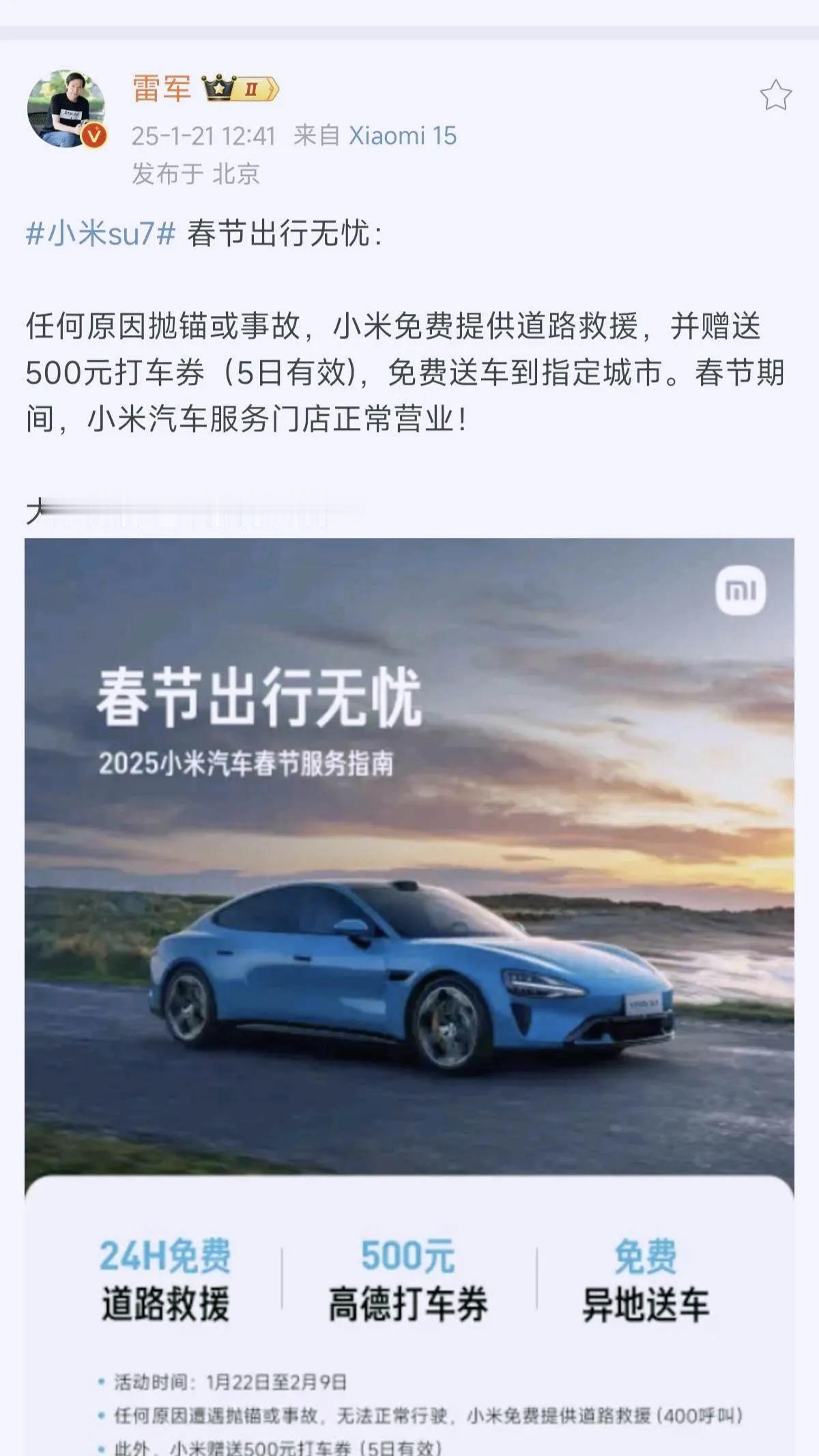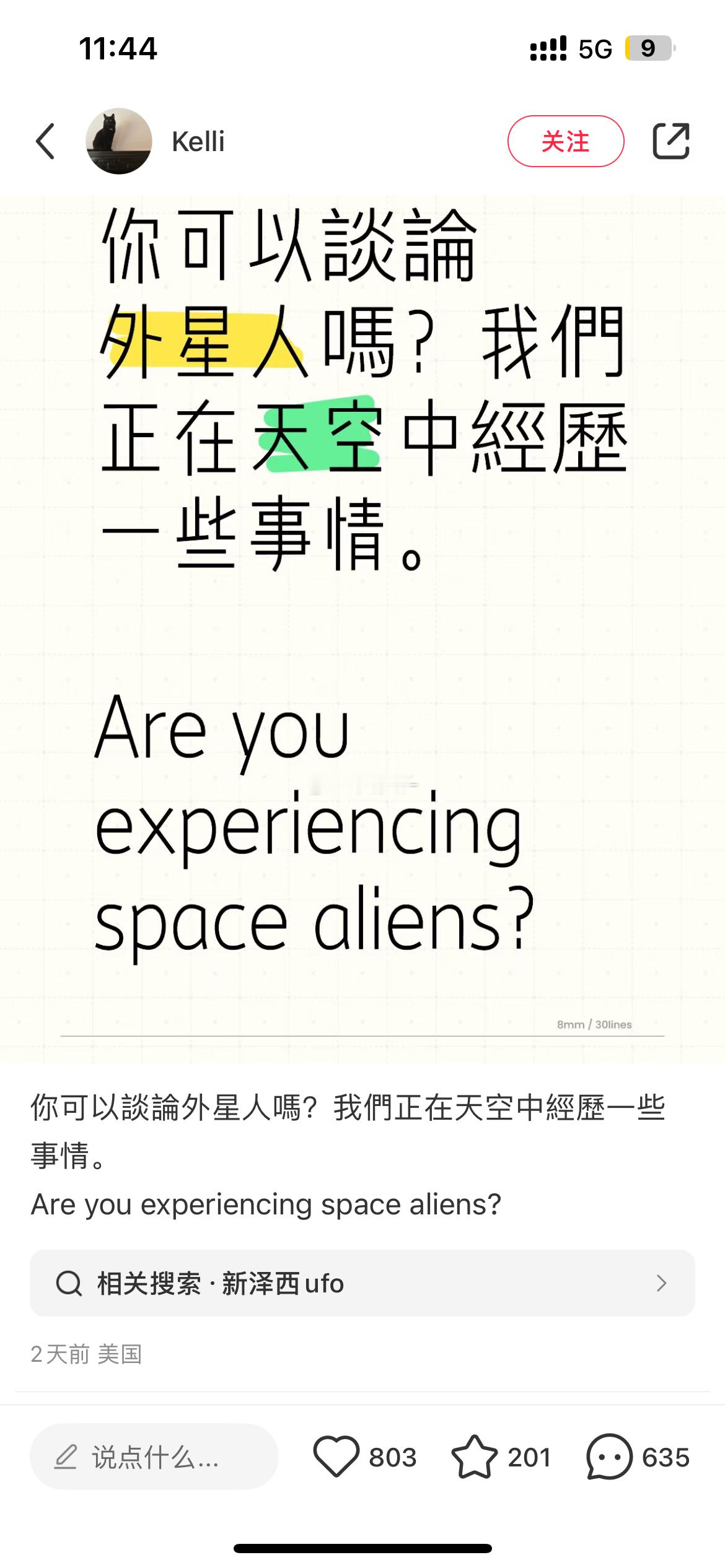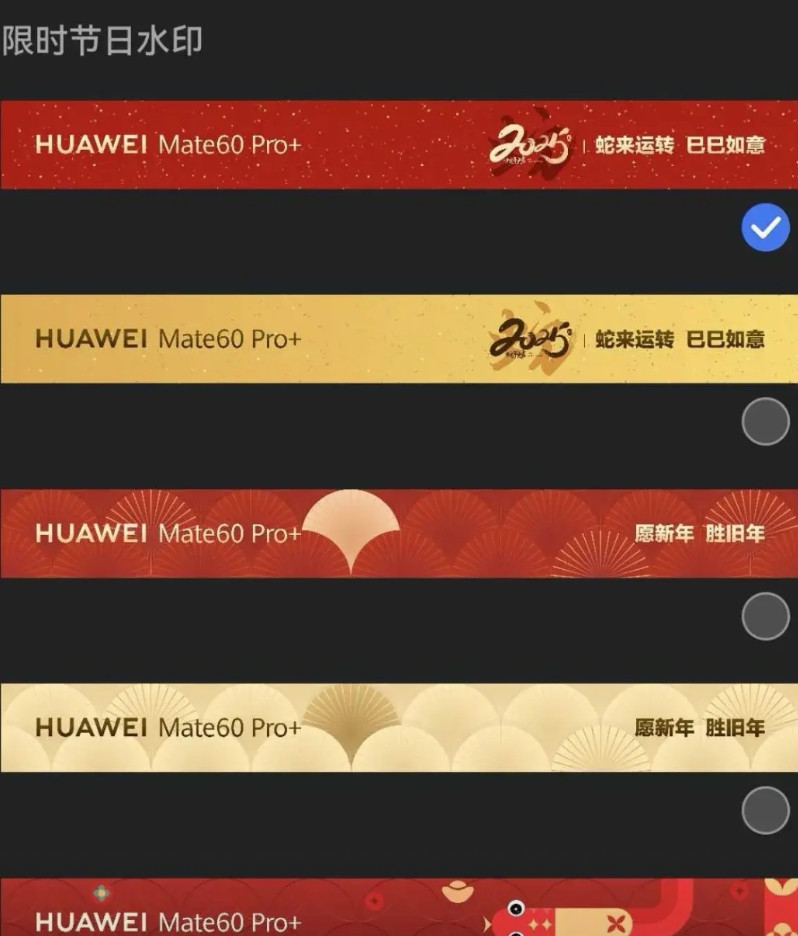嘿,各位PR初学者和爱好者们,大家好!我是你们的新朋友,阿梓。今天咱们来聊聊一个让视频色彩瞬间鲜活起来的小妙招——快速调整视频饱和度。别小看这个操作,它可是让你的作品从“路人甲”变身“网红脸”的关键一步哦!
一、饱和度是啥?为啥要调?首先,咱们得搞清楚啥是饱和度。饱和度啊,简单来说就是颜色的“鲜艳度”。想象一下,你手里拿着一朵红色的花,如果这朵花颜色特别鲜艳,那就说明它的饱和度高;反之,如果颜色看起来有点发灰、发暗,那就是饱和度低了。
为啥咱们要调整视频的饱和度呢?原因有两个:一是为了让视频看起来更加生动、吸引人;二是为了修正拍摄时因为光线、设备等原因导致的色彩不足问题。
二、PR里的饱和度调整工具好了,咱们言归正传,说说PR里怎么调整饱和度吧。其实PR里调整饱和度的工具很简单,就在“效果控件”面板里。
打开PR,导入视频:这个步骤就不用我多说了吧,打开PR软件,把你要调整的视频拖进来就行。
找到“效果控件”面板:在PR界面的右侧,有一个叫“效果控件”的面板,这就是咱们今天要用的“魔法工具箱”。
找到“饱和度”选项:在“效果控件”面板里,找到“视频效果”下的“颜色校正”选项,点开它,你就会看到一个叫“饱和度”的滑块。没错,就是这个小滑块,它就能决定你视频颜色的鲜艳程度。
三、快速调整饱和度的小技巧1. 直接拖动滑块最简单粗暴的方法,就是直接拖动那个“饱和度”滑块。往左拖,饱和度降低,颜色变暗;往右拖,饱和度增加,颜色变鲜艳。不过这里有个小贴士:别一下子拖太多,不然视频可能会变得“刺眼”。
2. 使用“吸管工具”找色彩平衡PR里还有个“吸管工具”,它能帮助你更精确地找到色彩的平衡点。在“效果控件”面板的“颜色校正”选项下,找到“RGB曲线”或“色彩平衡”工具,里面就有“吸管工具”。你可以用它在视频里吸取一个你觉得颜色正好的地方,然后PR就会自动帮你调整整个视频的色彩,让它看起来更和谐。
3. 利用“LUTs”快速调色如果你对色彩调整不太擅长,或者想快速给视频加上一种特定的色调,可以试试LUTs(查找表)。LUTs是一种预设的色彩调整方案,你可以在网上找到很多免费的LUTs文件,然后导入PR使用。在PR里,找到“效果”面板,搜索“LUT”,然后把你想用的LUT拖到视频轨道上就行。这样,你的视频就能瞬间拥有一种独特的色彩风格了。
四、调整饱和度时需要注意的几点1. 别过度调整前面说了,饱和度别一下子调太高,不然视频会看起来很“刺眼”。同样地,饱和度也别调太低,不然视频就会显得“没精神”。所以调整的时候,要找到一个合适的平衡点。
2. 注意色彩搭配调整饱和度的时候,还要注意视频里各种颜色的搭配。比如你的视频里有很多红色和绿色,那你在调整饱和度的时候,就要特别注意这两种颜色的平衡,别让它们看起来太突兀。
3. 预览和调整每次调整完饱和度后,都要记得预览一下视频效果。看看调整后的视频是不是符合你的预期,如果不行,就再调整一下。记住,PR里的调整都是可以撤销的(快捷键Ctrl+Z),所以别怕犯错。
五、实战演练:给风景视频加饱和度说了这么多,咱们来实战一下吧。假设你有一段风景视频,想让它看起来更加生动、鲜艳。
导入视频:把视频拖进PR的时间线里。
找到饱和度滑块:在“效果控件”面板里找到“饱和度”滑块。
调整饱和度:先试着把饱和度滑块往右拖一点,看看视频效果。如果觉得还不够鲜艳,就再拖一点。记得要一边拖一边预览视频哦。
微调色彩平衡:如果你觉得视频里的某种颜色太突出了,可以用“吸管工具”在视频里吸取一个你觉得颜色正好的地方,然后PR就会自动帮你调整色彩平衡。
添加LUTs(可选):如果你想给视频加上一种特定的色调,可以试试LUTs。在“效果”面板里搜索“LUT”,然后把你想用的LUT拖到视频轨道上就行。
导出视频:调整完毕后,就可以导出视频了。记得在导出前检查一下视频效果哦,确保它符合你的预期。
六、阿梓的私房话好了,今天的PR小技巧就分享到这里啦。其实PR里还有很多其他强大的功能等着我们去探索呢,比如音频调整、特效添加、字幕制作等等。不过别急,咱们一步一步来,先把基础打牢了再说。